Cara Menghilangkan Kelembaban dari Port Pengisian Daya Ponsel
Diterbitkan: 2023-01-12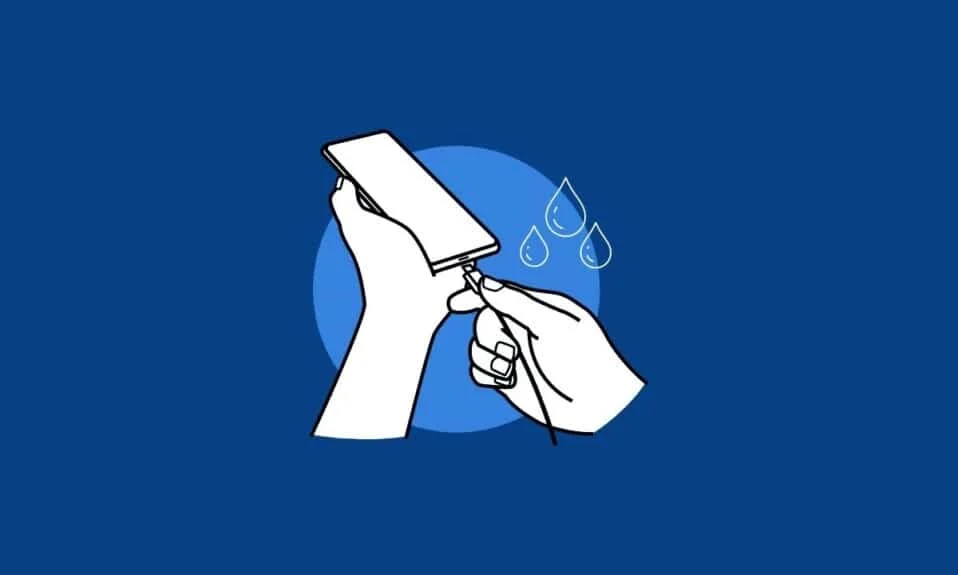
Kelembaban dan air bisa menjadi musuh terburuk ponsel cerdas Anda. Karena itu, Anda harus selalu berusaha menjauhkan ponsel dari kelembapan. Namun, terkadang Anda tidak dapat menghindari situasi ini, dan ponsel Anda akan terkena air atau kelembapan. Ini dapat menyebabkan kerusakan serius pada ponsel Anda. Saat smartphone Samsung terkena kelembapan, ikon kelembapan akan muncul di layar selama proses pengisian untuk mengingatkan Anda. Namun, terkadang Anda bisa mendapatkan notifikasi ini bahkan saat ponsel Anda benar-benar kering. Umumnya, saat ponsel Anda terkena air, Anda bisa mencoba menggunakan pengering rambut atau beras untuk menguapkan dan menyerap kelembapan air. Terkadang, Anda bahkan dapat menggunakan getaran untuk mengeluarkan air dari port pengisian daya ponsel. Tetapi jika Anda mencari cara mengeluarkan air dari port pengisian perangkat Android, ini adalah panduan yang sempurna untuk Anda. Dalam panduan ini, kita akan membahas cara mengeringkan port pengisian daya perangkat Android dan metode untuk mengetahui cara menghilangkan kelembapan dari port pengisian daya ponsel.
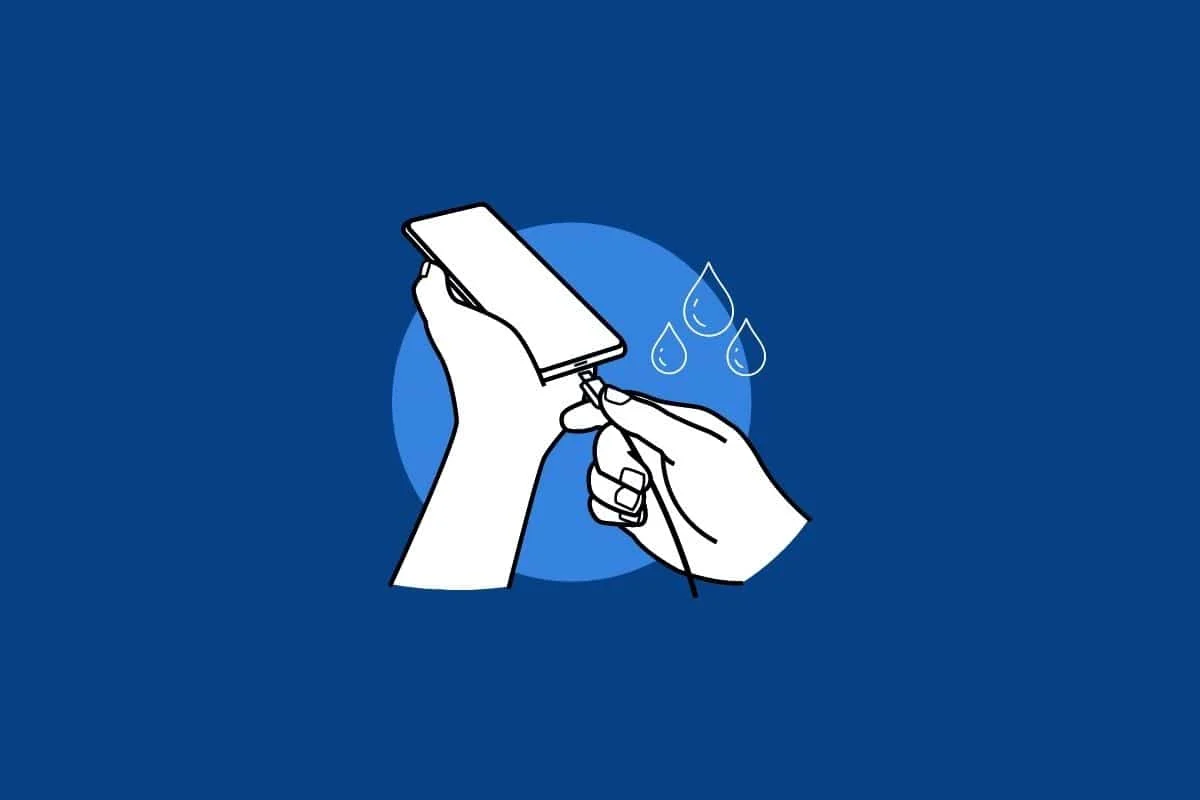
Isi
- Cara Menghilangkan Kelembaban dari Port Pengisian Daya Ponsel
- Metode 1: Bersihkan Ponsel dan Titik Pengisian Daya Secara Manual
- Metode 2: Hapus Cache USB
- Metode 3: Nonaktifkan Pengisian Cepat
- Metode 4: Gunakan Komputer untuk Mengisi Daya
- Metode 5: Masuk kembali ke Akun Samsung
- Metode 6: Aktifkan Mode Aman
- Metode 7: Gunakan Pengisi Daya Nirkabel
Cara Menghilangkan Kelembaban dari Port Pengisian Daya Ponsel
Ada berbagai alasan kelembapan pada notifikasi ponsel saat mengisi daya ponsel Samsung. Beberapa alasan yang lebih umum disebutkan di sini.
- Saat ponsel Anda terkena air atau kelembapan, Anda akan melihat notifikasi kelembapan selama pengisian daya.
- Anda juga dapat melihat notifikasi ini karena cache USB yang rusak di smartphone Samsung Anda.
- Masalah tersebut juga dapat disebabkan oleh pengisian cepat dan konfigurasi pengisian cepat yang tidak tepat pada smartphone Samsung Anda.
- Terkadang gangguan dengan akun Samsung Anda juga dapat menyebabkan masalah ini.
- Berbagai bug dan masalah pada ponsel Anda juga dapat menyebabkan masalah ini.
- Pengisi daya berkabel yang tidak didukung juga dapat menyebabkan kesalahan ini.
Pada panduan berikut ini akan dibahas mengenai cara mengeluarkan air dari port charger tanpa nasi di smartphone samsung anda.
Catatan: Langkah-langkah berikut dilakukan pada Samsung Galaxy M21.
Metode 1: Bersihkan Ponsel dan Titik Pengisian Daya Secara Manual
Sebelum mencoba opsi lebih lanjut untuk mengetahui cara membersihkan port pengisian daya ponsel cerdas Samsung, Anda harus melakukan beberapa pemeriksaan fisik umum pada ponsel cerdas Samsung Galaxy Anda seperti getaran untuk mengeluarkan air dari port pengisian daya ponsel. Umumnya, saat Anda menerima notifikasi paparan kelembapan pada smartphone Samsung Galaxy Anda, itu karena ponsel Anda terkena air atau semacam kelembapan. Anda dapat mengingat hal-hal berikut ketika Anda melihat pemberitahuan ini di ponsel Anda untuk mengetahui cara mengeringkan port pengisian daya perangkat Android. Ikuti poin-poin ini untuk mengeluarkan air dari port pengisian daya tanpa nasi.
- Segera setelah Anda menyadari bahwa ponsel Anda terkena air atau kelembapan, lepaskan dari port pengisian daya.
- Matikan telepon Anda, dan bersihkan dengan kain kering.
- Anda juga dapat menggoyangkan ponsel dengan lembut untuk menghilangkan tetesan dan kelembapan yang tersisa dari perangkat.
- Anda juga dapat menggunakan pengering, atau peniup untuk meniupkan udara hangat ke ponsel untuk menguapkan kelembapan.
- Simpan ponsel Anda di tempat yang berventilasi baik selama beberapa jam.
Oleh karena itu ini adalah langkah-langkah yang dapat Anda ikuti untuk membersihkan port pengisian daya perangkat Samsung. Setelah Anda mencoba semua langkah umum untuk mengetahui cara menghilangkan kelembapan dari port pengisian daya ponsel. Anda dapat beralih ke metode yang lebih canggih untuk menyelesaikan cara mengeluarkan air dari port pengisian daya perangkat Android.
Metode 2: Hapus Cache USB
Jika pemeriksaan fisik umum seperti getaran untuk mengeluarkan air dari port pengisian daya ponsel tidak membantu, Anda dapat mencoba metode lanjutan ini untuk memperbaiki masalah ini. Jika Anda menerima ikon peringatan kelembapan pada ponsel cerdas Samsung Galaxy Anda meskipun ponsel Anda benar-benar kering, masalahnya mungkin disebabkan oleh data cache yang rusak. Ikuti langkah-langkah sederhana ini untuk menghapus cache USB di smartphone Samsung Galaxy Anda.
1. Buka Pengaturan di ponsel Anda, lalu arahkan ke Aplikasi .
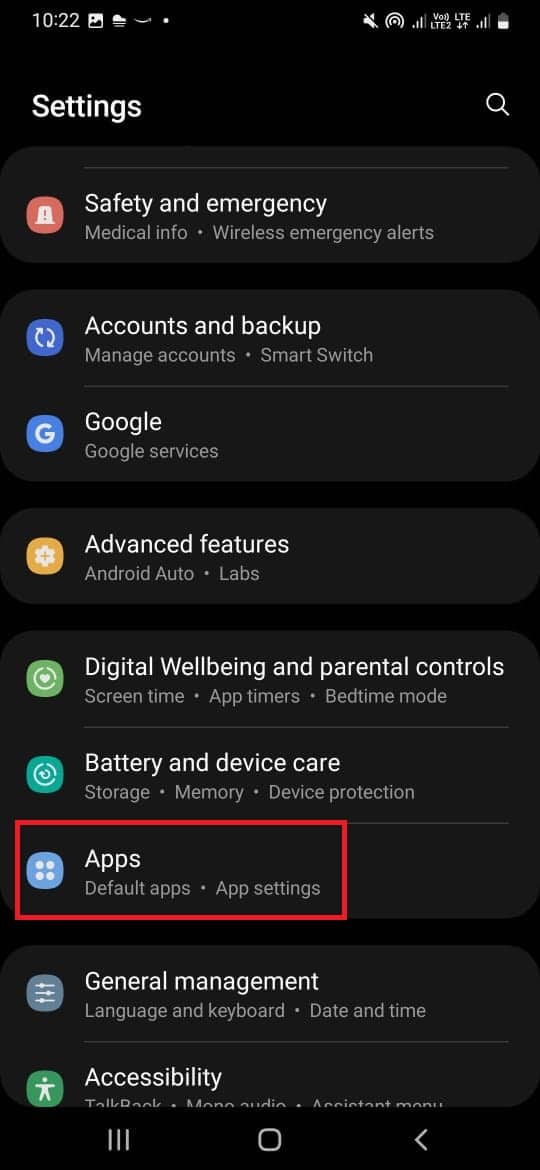
2. Di sini, ketuk ikon Filter dan urutkan .
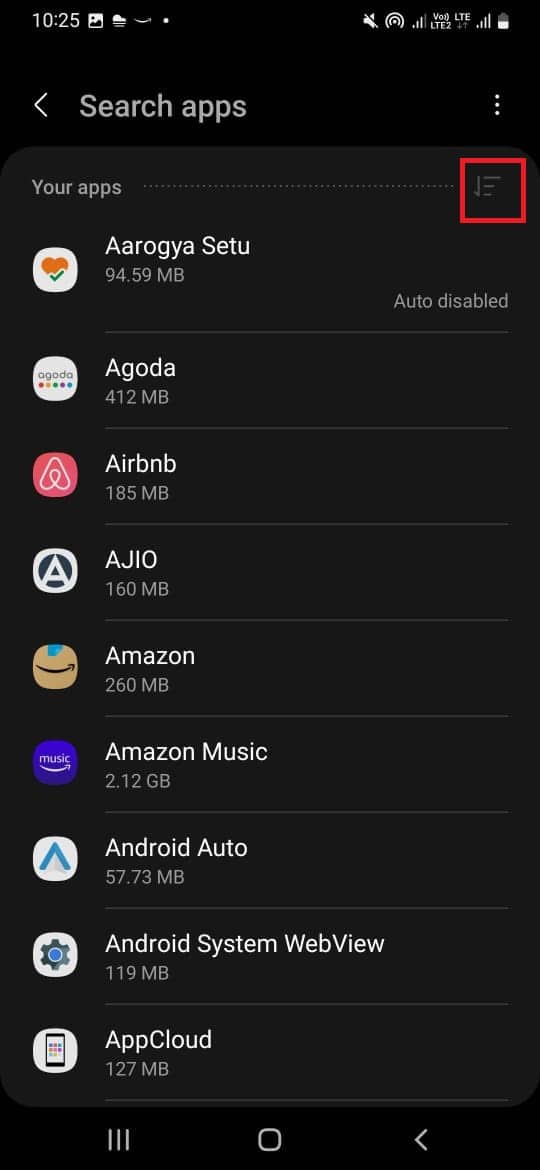
3. Sekarang, aktifkan Tampilkan aplikasi sistem dan ketuk OK .
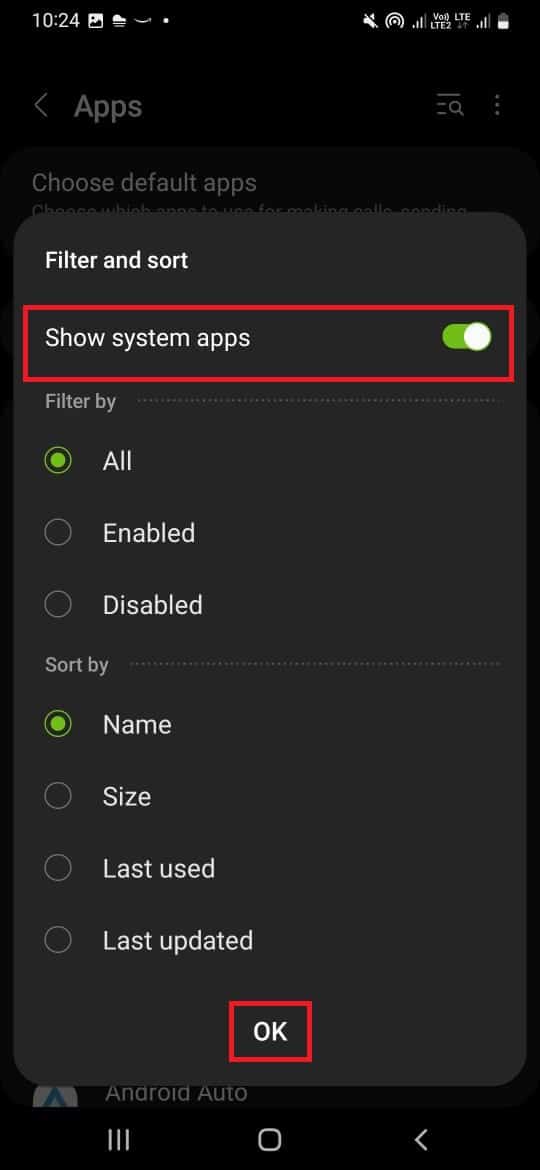
4. Di sini, cari dan pilih USBSettings .
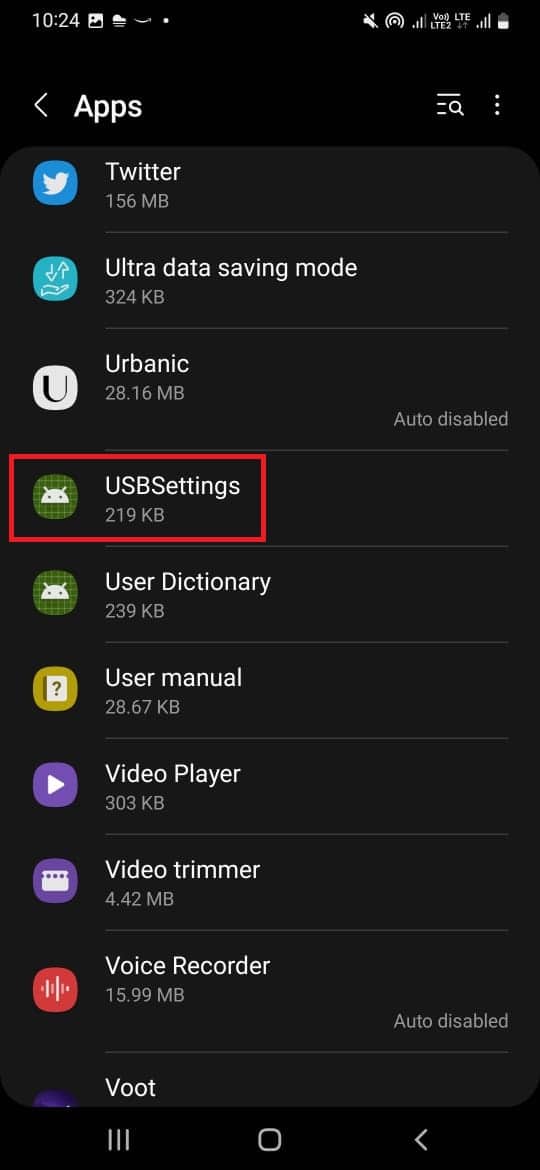
5. Sekarang, pilih Penyimpanan.
6. Di sini, ketuk Hapus cache .
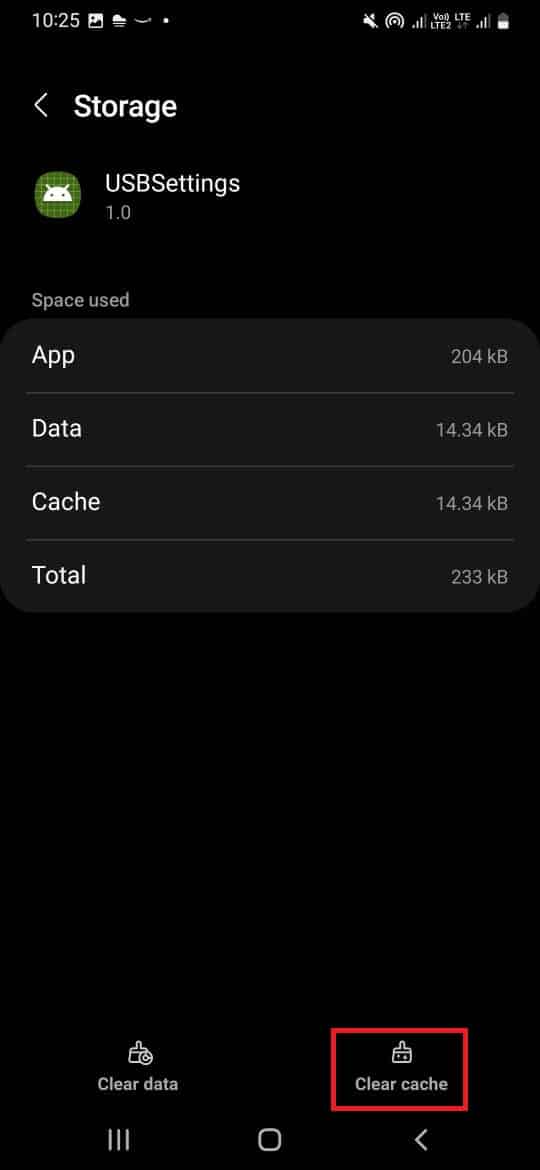
Baca Juga: Cara Mengubah Pengaturan USB di Android 6.0
Metode 3: Nonaktifkan Pengisian Cepat
Metode lain yang efektif adalah dengan menonaktifkan opsi pengisian cepat pada ponsel cerdas Anda. Mengisi daya ponsel cerdas Anda dengan voltase rendah akan menurunkan risiko kerusakan akibat kelembapan dan dapat membantu Anda mengatasi masalah ini.
1. Buka Pengaturan dari menu telepon.
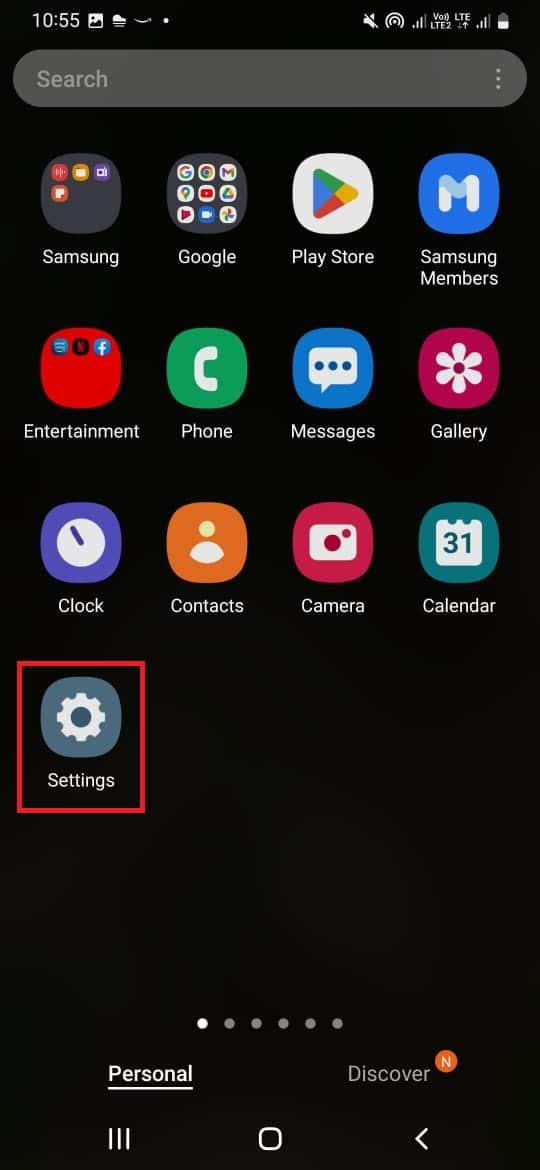
2. Di sini, arahkan ke Baterai dan perawatan perangkat .
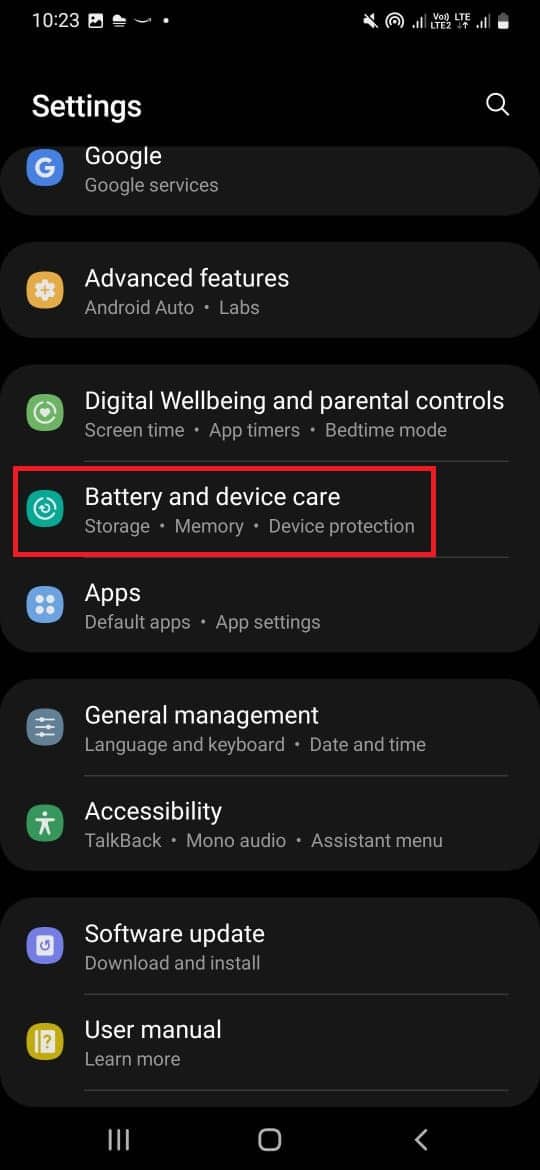

3. Di sini, ketuk Baterai .
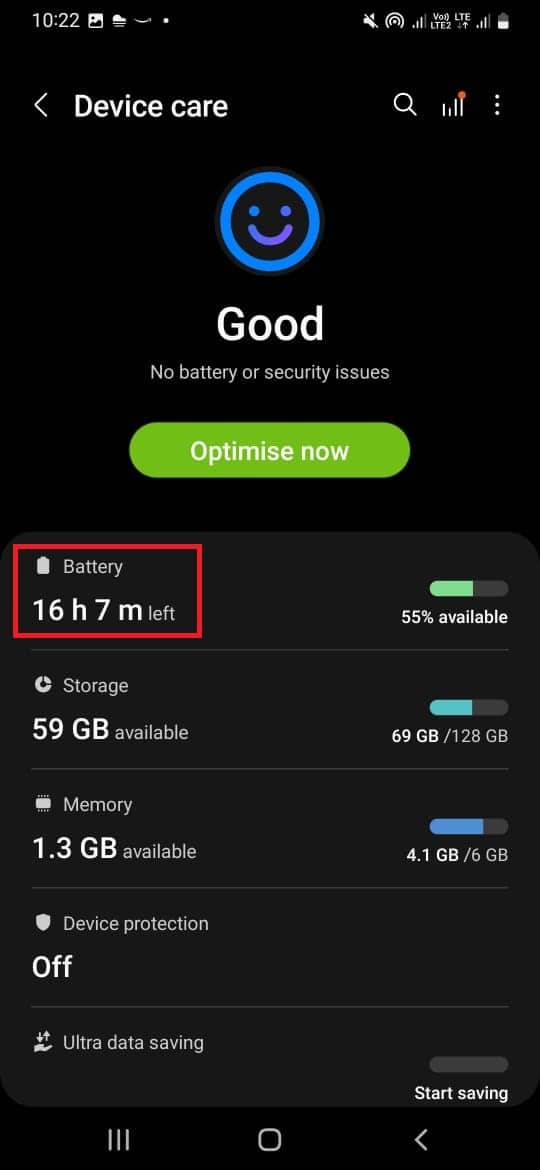
4. Temukan dan pilih More battery settings .
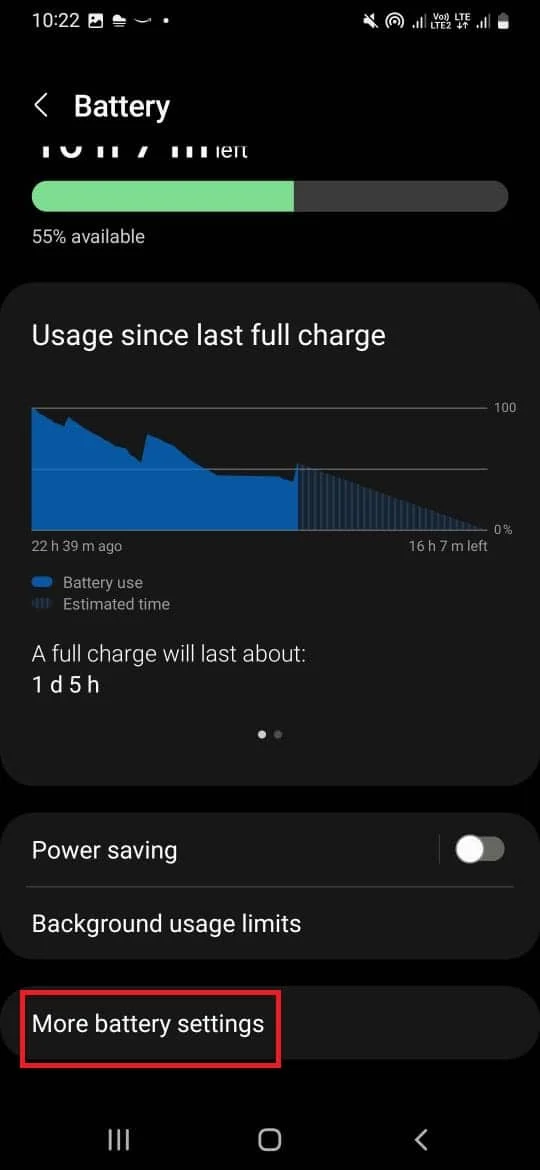
5. Di sini nonaktifkan opsi berikut.
- Pengisian cepat
- Pengisian super cepat
- Pengisian nirkabel cepat
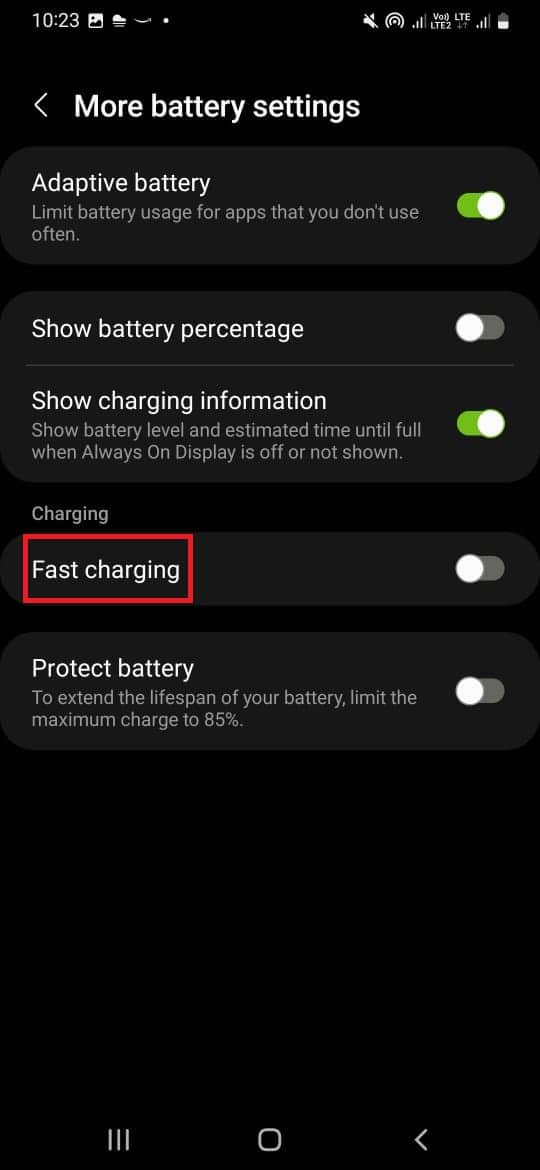
Metode 4: Gunakan Komputer untuk Mengisi Daya
Jika Anda tidak tahu cara membersihkan port pengisian daya Samsung dan tidak dapat mematikan opsi pengisian cepat dari ponsel cerdas Anda. Anda dapat mencoba mengisi daya ponsel dengan komputer untuk mengetahui cara mengeluarkan air dari port pengisian daya tanpa nasi. Untuk mengisi daya ponsel Anda menggunakan komputer, sambungkan ke komputer melalui port USB. Segera setelah Anda menyambungkan kabel USB ke komputer, ponsel Anda akan mulai mengisi daya secara otomatis. Namun, pengisian komputer dapat memakan banyak waktu untuk mengisi penuh komputer Anda. Namun, Anda harus dapat mengisi daya ponsel cukup untuk menyalakannya dan mencoba metode pemecahan masalah lainnya untuk mengetahui cara mengeluarkan air dari port pengisi daya perangkat Android.
Baca Juga: Memperbaiki Transfer File USB Android Tidak Berfungsi di Windows 10
Metode 5: Masuk kembali ke Akun Samsung
Banyak pengguna melaporkan bahwa proses keluar dan masuk yang sederhana membantu mereka menyelesaikan masalah tentang cara menghilangkan kelembapan dari port pengisian daya ponsel. Oleh karena itu, jika metode sebelumnya tidak berfungsi dan Anda terus mengalami masalah yang sama, Anda dapat mencoba memperbaikinya dengan keluar lalu masuk kembali ke akun Samsung. Anda dapat mengikuti langkah-langkah sederhana ini untuk keluar dan masuk ke akun Samsung di ponsel Anda untuk mengetahui cara mengeringkan port pengisian perangkat Android.
1. Buka Pengaturan di smartphone Samsung Anda.
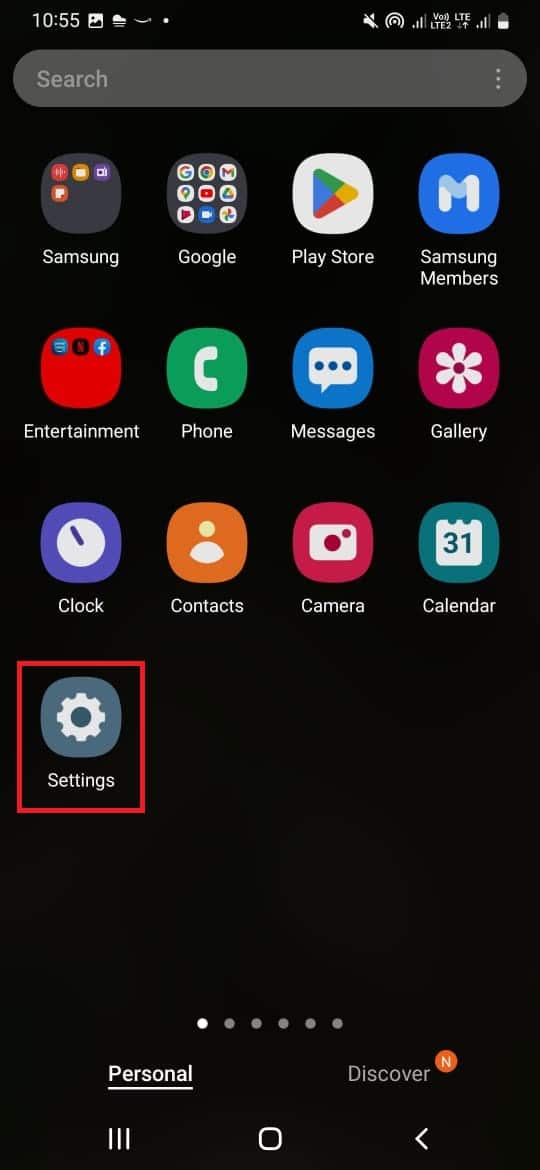
2. Di sini, cari nama profil Anda, dan ketuk.
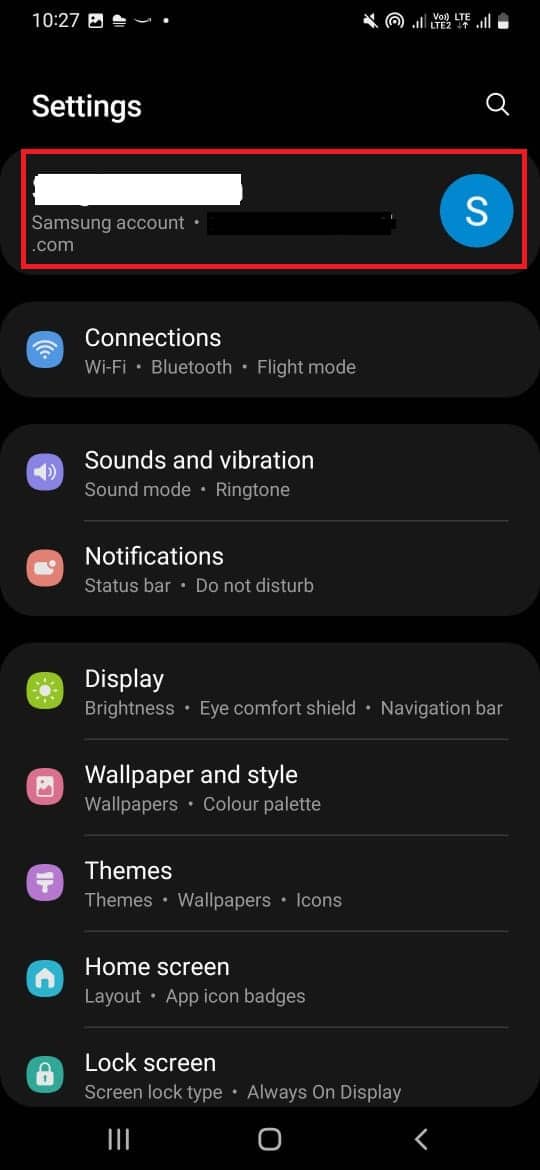
3. Sekarang, cari dan pilih Sign out .
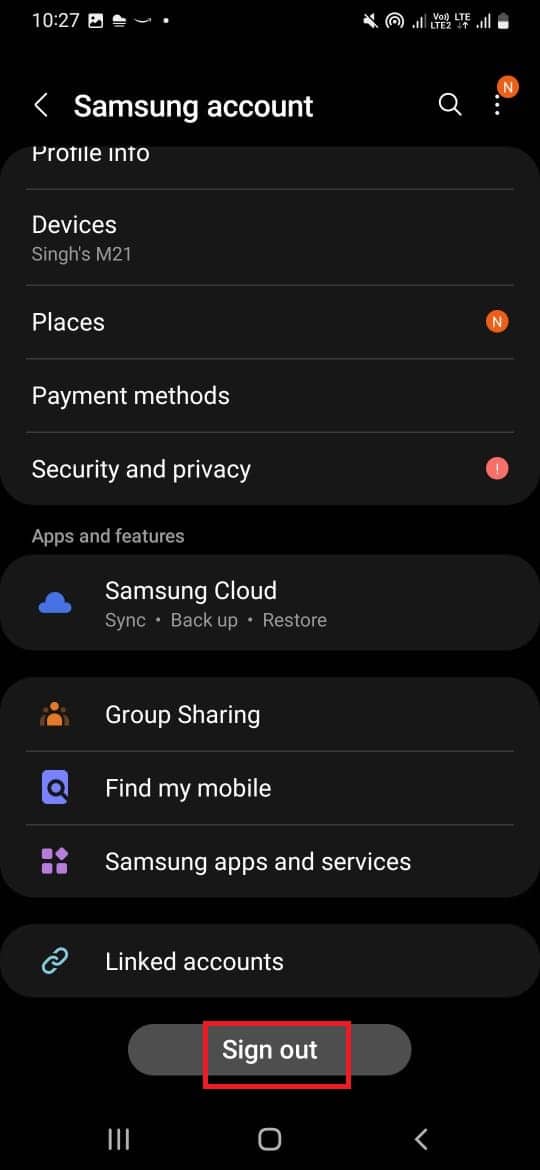
4. Ketuk Keluar untuk mengonfirmasi tindakan, lalu masukkan kata sandi Anda untuk memverifikasi identitas Anda.
5. Sekarang, buka lagi Pengaturan di perangkat Samsung Anda.
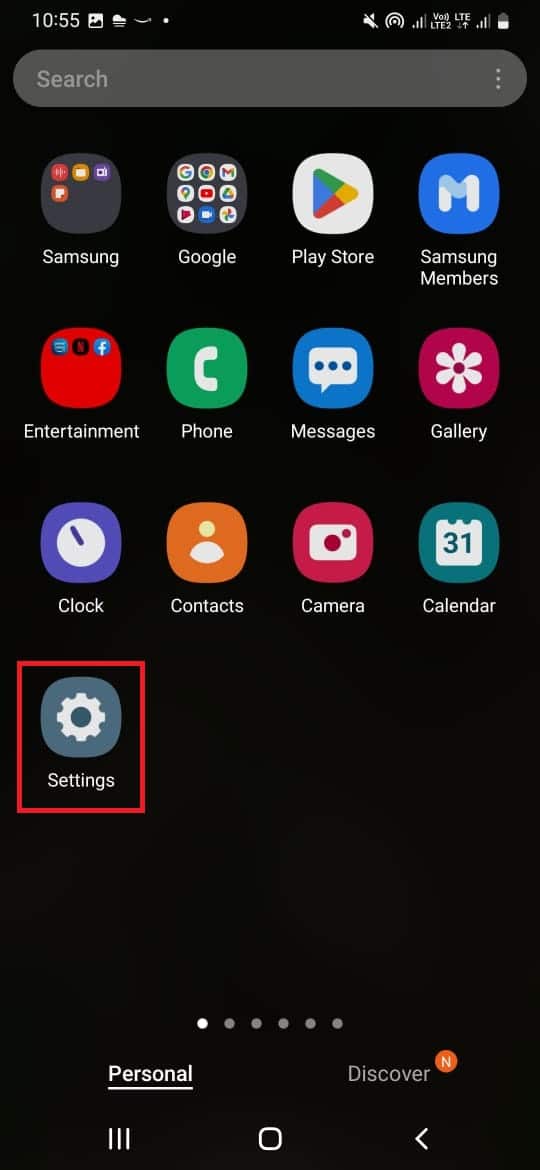
6. Ketuk Akun Samsung di bagian atas.
7. Masuk dengan kredensial Anda.
Metode 6: Aktifkan Mode Aman
Jika Anda tidak tahu cara membersihkan port pengisian daya Samsung, Anda dapat menggunakan Safe Mode di perangkat Anda untuk mengatasi masalah ini. Safe Mode adalah salah satu utilitas terbaik di smartphone untuk menangani berbagai masalah sistem. Anda juga dapat mencoba masuk ke mode aman di ponsel cerdas Samsung Anda untuk mengetahui cara mengeluarkan air dari port pengisian daya tanpa nasi. Anda hanya dapat mengakses aplikasi sistem dalam mode aman dan menghindari bug dan kesalahan yang disebabkan oleh faktor lain. Anda dapat mengaktifkan mode aman di ponsel Samsung Anda dengan mengikuti langkah-langkah sederhana ini.
1. Tekan lama tombol daya di ponsel Samsung Anda.
2. Setelah Anda melihat menu daya, tekan lama ikon Matikan .
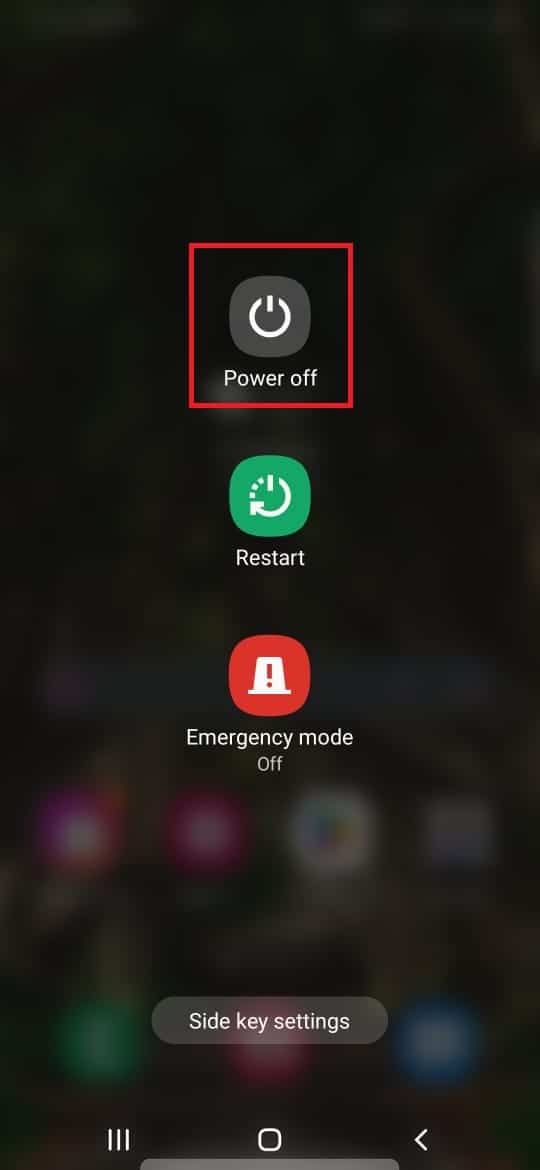
3. Terakhir, ketuk ikon Safe Mode untuk mengaktifkan Safe Mode.
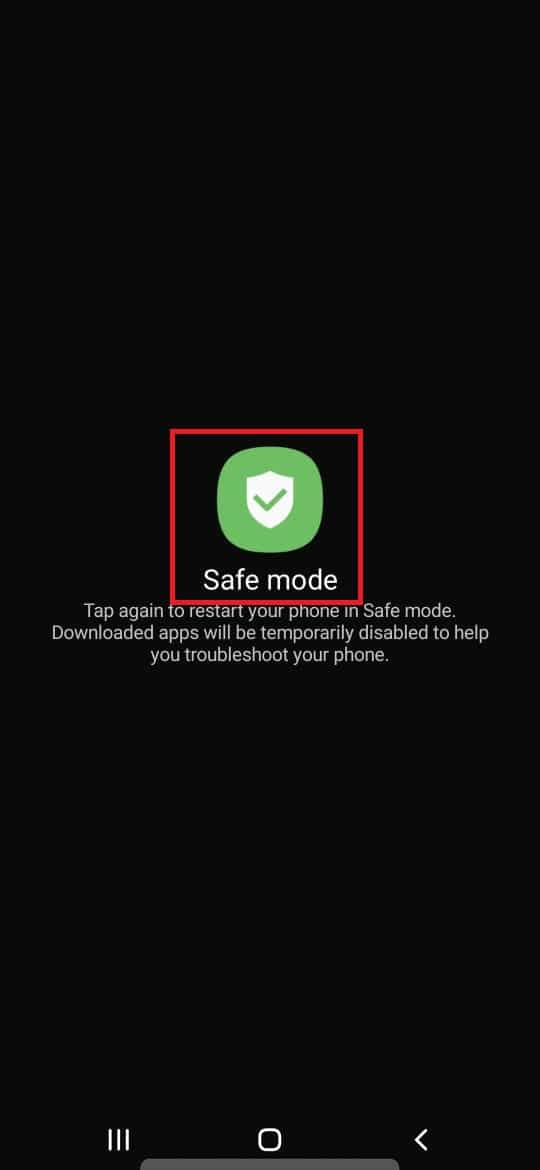
Baca Juga: 7 Cara Mengatasi Android Stuck di Safe Mode
Metode 7: Gunakan Pengisi Daya Nirkabel
Jika tidak ada metode sebelumnya yang berhasil dan Anda terus mengalami masalah yang sama, Anda dapat mencoba menggunakan pengisi daya nirkabel untuk mengisi daya ponsel dan menghindari kerusakan akibat kelembapan.
Pertanyaan yang Sering Diajukan (FAQ)
Q1. Apa yang harus dilakukan ketika ponsel cerdas saya terkena air?
Jwb. Anda dapat mencoba beberapa perbaikan manual untuk mengurangi kerusakan ponsel, seperti mengeringkan ponsel dengan blower. Anda juga dapat menyimpan ponsel di tempat yang berventilasi baik.
Q2. Apakah kelembapan dapat merusak ponsel cerdas saya?
Jwb. Ya, kelembapan dapat merusak ponsel Anda, dan merusak sensor di dalamnya. Oleh karena itu, selalu jauhkan ponsel Anda dari air dan kelembapan.
Q3. Haruskah saya mengisi daya ponsel saya saat menunjukkan peringatan kelembapan?
Jwb. Tidak, jika Anda melihat peringatan kelembapan pada ponsel cerdas Anda, Anda harus segera mencabut ponsel dari pengisian daya untuk menghindari kerusakan lebih lanjut.
Q4. Bagaimana saya tahu jika ponsel Samsung saya terkena kelembapan?
Jwb. Sebagian besar ponsel Samsung akan menampilkan ikon kelembapan di layar jika ponsel terkena air atau kelembapan.
Q5. Apa yang dapat saya lakukan untuk menghilangkan kelembapan dari ponsel cerdas saya?
Jwb. Anda dapat mencoba berbagai metode untuk menghilangkan kelembapan dari ponsel, seperti menggetarkan ponsel untuk menghilangkan kelembapan dari ponsel dan menyimpannya di dalam beras untuk menyerap air.
Direkomendasikan:
- Cara Memperbaiki Laptop Overheating
- Cara Nonaktifkan Samsung Pass
- Cara Membersihkan Port Pengisian Daya iPhone dengan Alkohol
- Perbaiki Pengisian Cepat Tidak Berfungsi di Android
Kami harap panduan ini bermanfaat bagi Anda dan Anda dapat mengetahui cara menghilangkan kelembapan dari port pengisian daya ponsel . Beri tahu kami metode mana yang paling cocok untuk Anda. Jika Anda memiliki saran atau pertanyaan untuk kami, beri tahu kami di bagian komentar.
